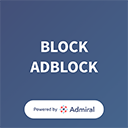In questo articolo vedremo come visualizzare le password delle reti WiFi salvate su Windows 10 nel caso in cui il nostro PC si trovi attualmente connesso alla rete desiderata oppure nel caso in cui la rete sia stata salvata in precedenza ma non ci si trovi attualmente connessi ad essa.
Nel primo caso, cioè in presenza di una connessione basta effettuare i seguenti passi:
- Cliccate col tasto destro sull’icona del WiFi sulla barra inferiore dello schermo e selezionate “Apri centro connessioni di rete e condivisione”. Successivamente cliccate sulla rete WiFi alla quale siete connessi.

- Adesso cliccate su “Proprietà Wireless” e selezionate la scheda “Sicurezza”, infine cliccate su “Mostra Caratteri”.
 La password apparirà quindi nella casella precedentemente oscurata permettendovi di recuperarla.
La password apparirà quindi nella casella precedentemente oscurata permettendovi di recuperarla.
Recuperare la password di una rete WiFi alla quale ci si è connessi in precedenza
Ci si può trovare nel caso in cui la rete della quale volete recuperare la password non sia accessibile, il metodo per trovarla è differente dal precedente ma altrettanto semplice:
- Aprite il Prompt dei Comandi o Windows Power Shell e digitate: Netsh WLAN show profiles

- Dopo aver individuato il nome della rete che vi interessa (ad esempio Tenda_0B9160) digitate il seguente comando: Netsh WLAN show profile name=Tenda_0B9160 key=clear nel quale dovrete sostituire il nome della vostra rete.

- Fatto ciò la password verrà visualizzata in chiaro, insieme ad altre informazioni sulla rete WiFi.
Se l’articolo vi è piaciuto condividetelo e seguite il nostro sito per trovarne molti altri altrettanto utili, alla prossima!